Surfaceのバッテリー交換費用は?交換方法も解説!
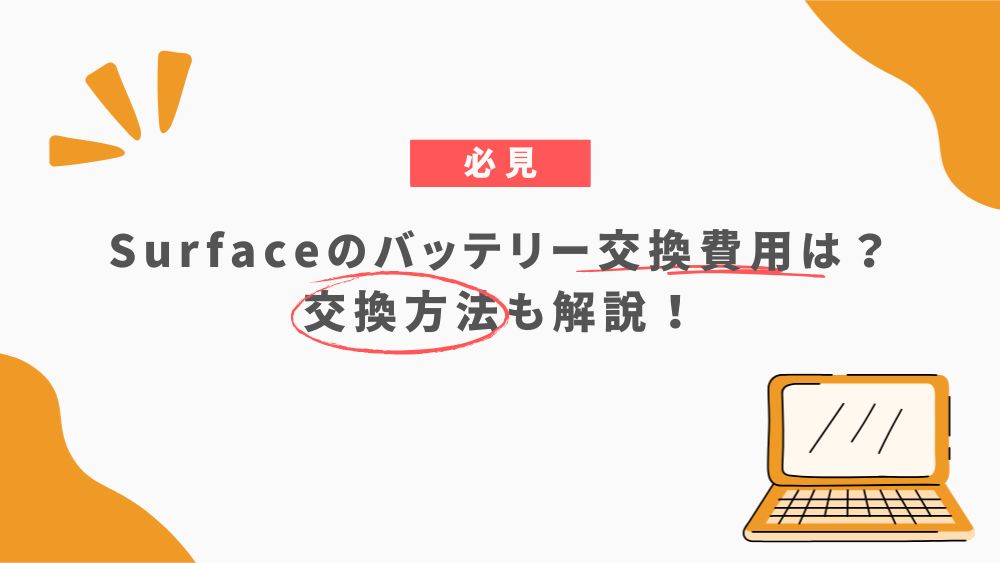
「Surfaceのバッテリーがすぐ減る」
「膨張してきて不安」
「交換費用が高そうで迷っている」
そんな悩みを抱えている方も多いのではないでしょうか。
Surfaceは仕事やプライベートで持ち歩く機会が多いからこそ、バッテリーのトラブルは大きなストレスになります。
今回の記事では、Surfaceバッテリー交換のサインから費用相場、依頼先ごとの特徴や注意点まで徹底的に解説します。
Surfaceのバッテリー交換すべきサインとは?

ノートパソコンのバッテリーは基本的に消耗品となるので、使い続けるうちに劣化し、性能が落ちてしまいます。
しかし、どのタイミングで交換すればいいのか迷う方も多いのではないでしょうか。
ここでは、バッテリー交換を検討すべきサインについて解説します。
バッテリー交換のサイン①充電の減りが異常に早い
業務でのofficeツール使用、動画視聴やゲームなど消費電力の大きい作業をしていれば減りが早くなるのは当然ですが、普段と変わらない使い方でも明らかに持ちが悪くなったと感じる場合には注意が必要です。
また、バッテリーが空の状態からフル充電まで2~3時間かかるのが一般的ですが、それよりも早く減るのに充電時間は変わらない場合には、バッテリー自体の寿命が近づいている可能性が高いです。
バッテリー交換のサイン②バッテリーの最大容量が80%未満
最大容量とは購入時のバッテリーが持っているエネルギー量を100%とした場合、現在どれだけ充電できるかを示す数値です。
最大容量が70%であれば、新品時の7割しか充電できない状態ということになります。
一般的には最大容量が80%を下回るとバッテリーの劣化が進み、充電の持ちが明らかに悪くなるケースが多くあります。
実際に、SurfaceだけでなくiPhoneや他のノートパソコンでも「80%未満」が交換の目安とされています。
バッテリー交換のサイン③バッテリーの膨張や異変
Surfaceシリーズに内蔵されているリチウムイオンバッテリーは、経年劣化や過充電、長時間の高温環境などが重なると内部にガスが発生し、バッテリー自体が膨らむことがあります。
膨張したバッテリーは液晶画面やキーボード、裏蓋を押し上げてしまい、最悪の場合は画面が割れたり、タッチ操作が効かなくなったり、キーボードが反応しなくなることもあります。
さらに膨張が進行すると内部部品への圧力が増し、基板やケーブルの断線、動作不良、最悪の場合は発火や爆発のリスクも高まります。
バッテリー膨張の初期段階では見た目に変化がなくても、違和感や異音が発生することもありますので、少しでも異常を感じたら早めに専門業者やメーカーに相談しましょう。
Surfaceのバッテリー交換の依頼先は?

Surfaceのバッテリー交換を依頼できる主な方法は、メーカー公式サービスと専門修理業者の2つです。
保証期間内であれば無料交換の可能性がある一方、保証外では費用が高額になるケースもあります。
弊社のような専門業者は即日対応や低コストが強みとなります。
ここでは、両者の特徴や選び方のポイントを解説します。
メーカー公式に依頼する
メーカー公式に依頼する場合、まずは保証期間を確認しましょう。
購入から1年以内なら、通常の利用範囲で発生したバッテリー不良は無償で交換してもらえることが多いです。
また、有償の延長保証に加入していれば、期間内は比較的安価で交換対応が可能となります。
公式サポートを利用する最大のメリットは純正部品による確実な修理と、修理後の90日保証が付く点です。
しかし、保証外の場合は交換費用が3万円から10万円台と高額になることがあり、依頼時にはデータの初期化が必要なためバックアップが必須となるため注意が必要です。
専門の修理業者に依頼する
バッテリー交換は専門の修理業者に依頼する方法もあります。
専門業者の魅力は公式よりも安価な料金設定と柔軟な対応力です。
Surface Proシリーズのバッテリー交換は2万円台から3万円台が相場で、モデルによっては即日修理や宅配サービスにも対応しています。
また、メーカー修理では受付不可の古い機種や保証切れの端末でも、修理のパーツ在庫があれば修理できるケースが多いです。
修理前に無料見積もりを受けられる業者も多く、納得してから依頼できる点も専門業者の強みの一つとなります。
修理後の保証内容やアフターサービスも業者ごとに異なるため、事前に確認しておくと良いかと思います。
修理内容によりますがデータを消さずに修理できる場合が多いこともお客様にとっての大きなメリットの一つです。
費用やスピード、サポート体制を比較し、自分の使い方や希望に合った業者を選びましょう。
自分でバッテリーを交換する方法

バッテリーを自分で交換する場合は費用を抑えられる反面、難易度が高い作業となります。
Surfaceは本体の構造が複雑になっており、液晶パネルの粘着が強く、分解時に画面を割ってしまうリスクもあります。
また、バッテリーや工具の調達も必要で、互換バッテリーは1万円未満から入手できますが、ドライバーやヘラ、ヒートガンなどの工具も数千円はかかる場合があります。
近年はYouTubeなどで分解手順を詳しく紹介している例もありますが、初心者にはハードルが高いのが現実です。
自力で交換する場合の注意点
自力で交換する際は、まず画面破損のリスクがあることを理解しておきましょう。
Surface Proシリーズの画面は接着剤で固定されており、詳しい内容になりますが開口ピックを6mm以上深く挿入すると液晶パネルを損傷する危険性が高まります。
特にバッテリーが膨張している場合は内部圧力がかかっており、無理にこじ開けるとガラスが飛散してしまうこともありますので、注意してください。
保証に関して、メーカー修理の場合は90日保証が付きますが、自力で修理をしてしまうと全ての保証が無効になってしまいます。
万が一失敗した場合、専門業者に依頼すると通常よりも高い費用となることが多いため、総費用が通常の場合に依頼した際よりも高くなってしまう可能性があります。
Surfaceバッテリー交換にかかる費用と期間

Surfaceのバッテリー交換にかかる費用や期間は、依頼先やモデルによって大きく異なります。
ここでは、公式・正規店、専門業者それぞれの費用や期間について解説します。
公式・正規店での交換費用
バッテリー交換を公式や正規店で依頼する場合、費用はモデルによって大きく異なります。
例を挙げるとSurface Laptop Go 3では71,412円、Surface Duo 2では116,083円と保証外の場合は高額になるケースも多くあります。
保証期間内であれば無料または安価になることが多いのですが、保証外では高額になるのが特徴です。
Microsoft Complete(有償延長保証)に加入している場合、5,400円で交換可能な場合もありますが、基本的に保証外の費用は高額になるため買い替えも検討が必要となってきます。
公式サービスを選ぶべきパターンとしては純正部品での修理を希望する場合や、リセールバリュー維持をする場合です。
参考サイト:マイクロソフト公式サポート
専門修理業者での交換費用
専門修理業者でSurfaceのバッテリー交換を依頼する場合、公式サービスよりも安価かつ柔軟な対応が可能な業者が多いです。
Surface ProやSurface Laptopシリーズのバッテリー交換費用は、パーツ代・作業費込みでおおよそ20,000円~40,000円が相場となっています。
また、公式では受付不可の古いモデルや保証切れ端末でも対応できるケースが多く、部品在庫があれば即日修理や宅配対応も可能です。
専門業者の多くはデータ初期化不要で修理できる点や、宅配修理の場合は往復送料が無料の業者もあり、忙しい方も利用しやすい点もメリットとなります。
費用を抑えつつスピーディーにバッテリー交換したい方には、専門修理業者の利用がおすすめです。
バッテリー交換にかかる期間
Surfaceのバッテリー交換にかかる期間は、依頼先や修理方法によって大きく異なります。
公式サービスに依頼した場合、機種や時期にもよりますが、修理センター到着から返送まで3~12営業日が目安です。
部品在庫があれば比較的スムーズですが、繁忙期や部品欠品時は2週間以上かかることもあります。
専門修理業者の場合は即日対応や最短2~4時間で完了するケースが多く、店舗持ち込みならその日のうちに受け取れることもあり、宅配修理ではSurfaceの到着から1~2日で返送される例もあります。
急ぎで使いたい場合は、即日対応可能な専門業者を選ぶのも一つの選択肢かと思います。用途やスケジュールに合わせて、最適な修理方法を選びましょう。
まとめ
Surfaceのバッテリーは消耗品のため劣化や膨張などの異変があれば早めの対応が安全と快適さに繋がります。
交換方法や依頼先は費用や期間、データ保護の観点も含めて自分に合った選択が大切です。
公式や正規店は安心感が強みですが、費用や日数、データ初期化の有無など注意点もあります。
専門業者は費用や期間の面で優れた選択肢となる一方、部品品質や保証内容の確認は事前にしておくとよいでしょう。
自力での交換は費用を抑えられる反面、リスクや手間がとても大きいためおすすめはできません。
日頃からバッテリーの状態をチェックし、長持ちさせる工夫を取り入れることで、Surfaceをより快適に活用できるでしょう。




